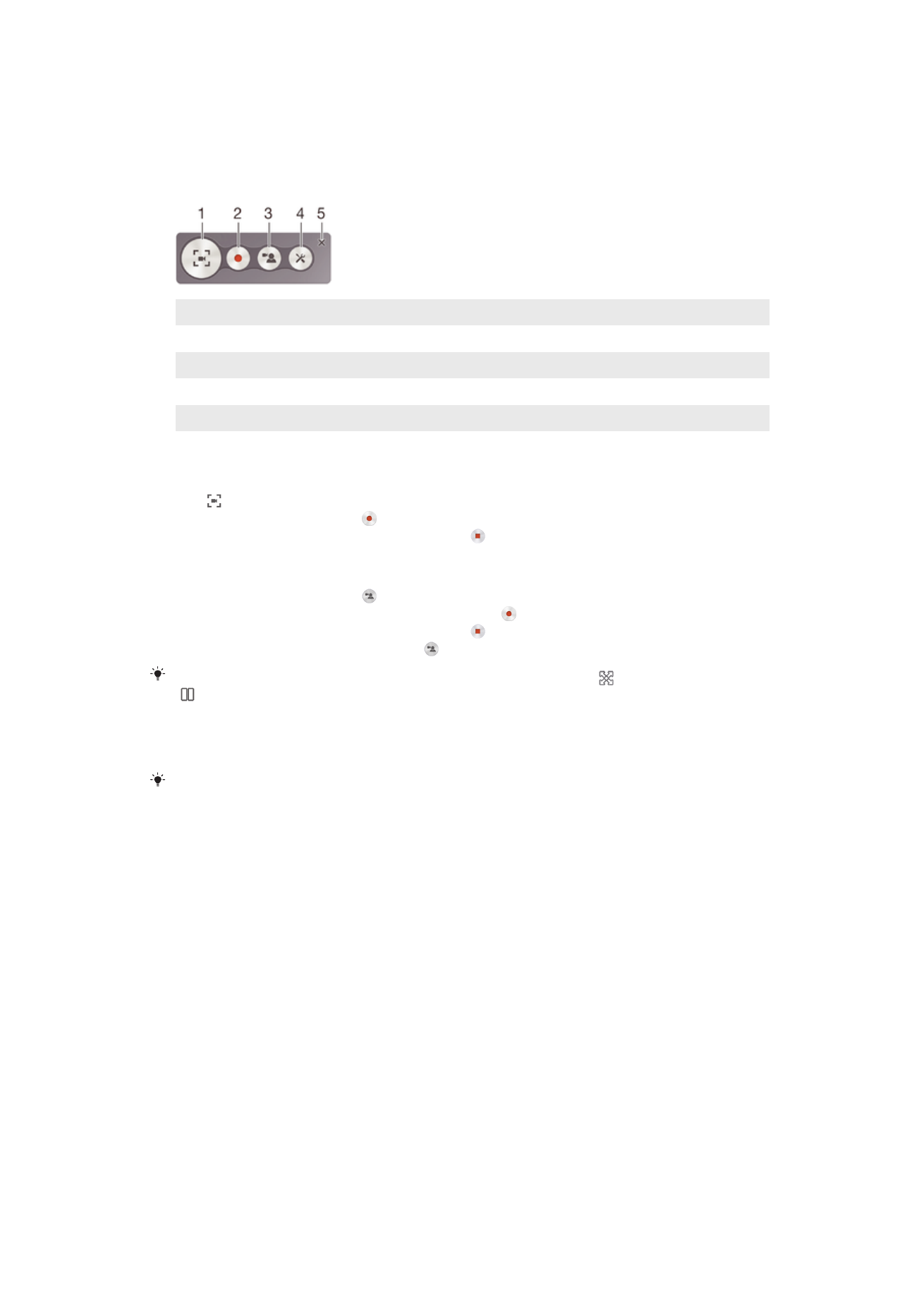
通知
通知会将新消息等事件和日历通知以及正在进行中的活动(如文件下载)告诉您。通知
出现在以下位置:
•
状态栏
•
通知面板
•
锁定屏幕
25
这是此出版物的互联网版本。
© 打印后仅可用于私人用途。
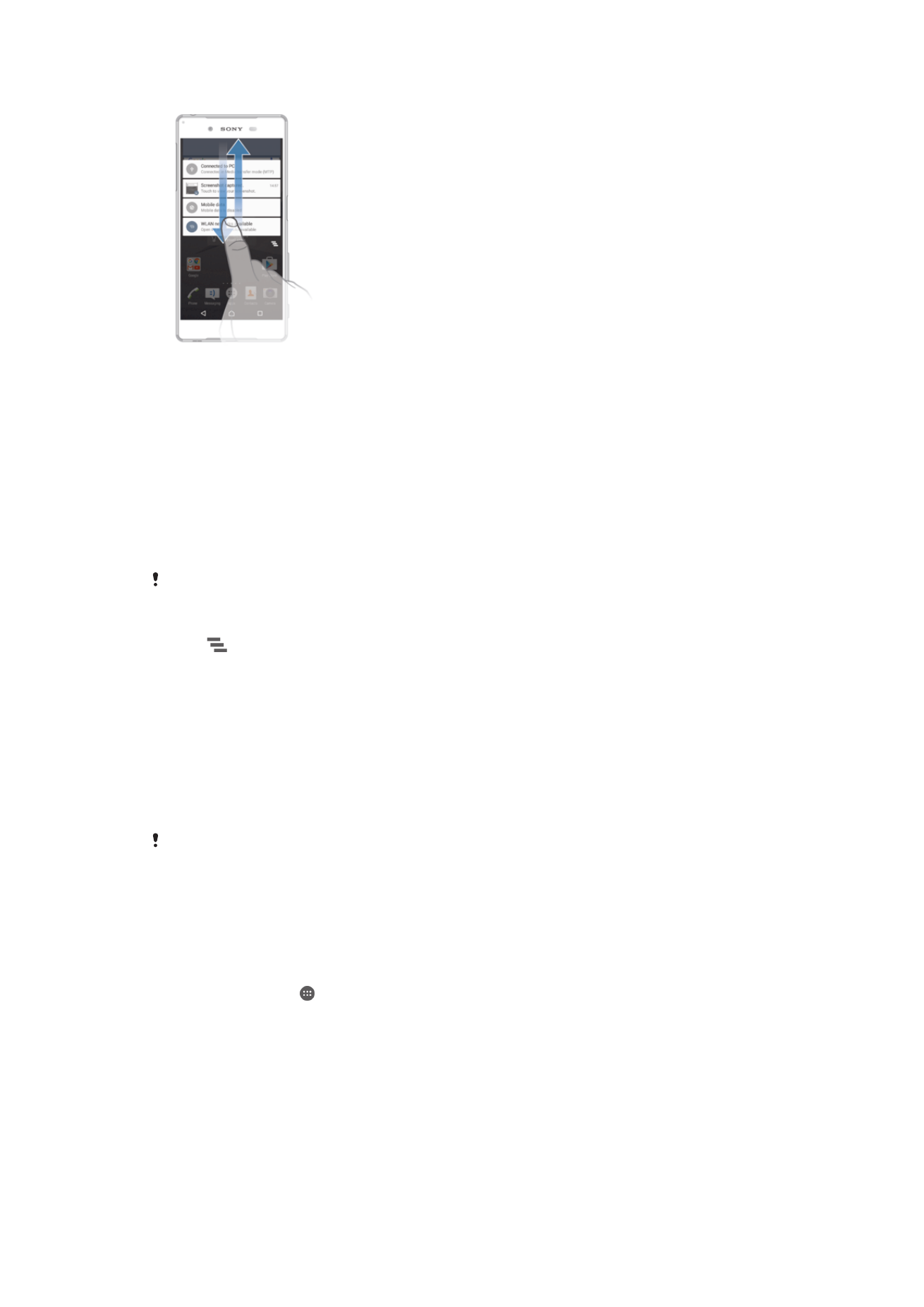
打开或关闭通知面板
1
向下拖动状态栏,即可打开通知面板。
2
向上拖动面板,即可关闭通知面板。
从通知面板操作通知
•
点按通知。
关闭通知面板中的通知
•
将您的手指放置在某个通知上,并向左或向右轻触。
扩展通知面板中的通知
•
向下拖动通知。
并非所有通知均为可扩展的。
清除通知面板中的所有通知
•
点按
。
从锁定屏幕操作通知
•
点按两次通知。
从锁定屏幕消除通知
•
将您的手指放置在通知上,并向左或向右轻拂。
从锁定屏幕扩展通知
•
向下拖动通知。
并非所有通知均为可扩展的。
管理锁定屏幕上的通知
您可以设置设备以便在锁定屏幕上仅显示选定的通知。您可以访问所有通知及其内容,
隐藏所有通知的敏感内容或特定应用程序,或选择不显示任何通知。
选择要在锁定屏幕上显示的通知
1
在主屏幕中,点按 。
2
查找并点按设定
> 提示音和通知 > 设备锁定时。
3
选择一个选项。
锁定屏幕上的通知显示选项
显示所有通知
内容
获取锁定屏幕上的所有通知。当您打开此设置时,请记住,锁定屏幕上的所有内容(包括收
到的电子邮件和聊天内容)都将可见,除非您在应用通知设置菜单中将相关应用程序指定为
敏感。
26
这是此出版物的互联网版本。
© 打印后仅可用于私人用途。
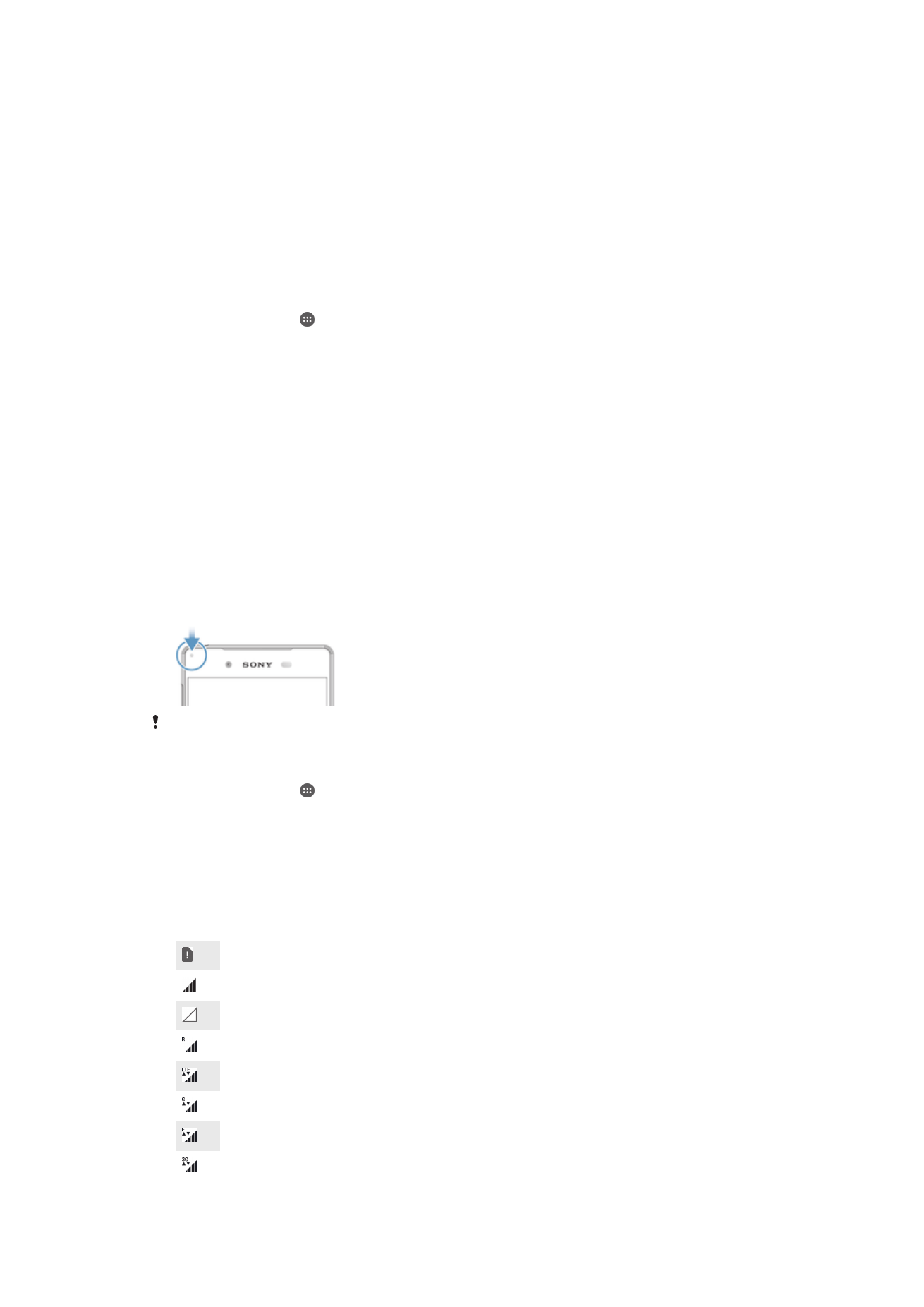
隐藏敏感通知
内容
为了让此设备可用,您必须将
PIN、密码或模式设为屏幕锁。当敏感性通知到达时,内容已
隐藏会显示在锁定屏幕上。例如,您将收到通知或传入的电子邮件或聊天,但您的锁定屏幕
上不会显示这些内容。
完全不显示通
知
您将不会在锁定屏幕上收到任何通知。
为应用程序设置通知等级
您可以为个别应用程序设置不同的通知行为。例如,您可以拦截所有电子邮件通知并让
信息通知的内容在锁定屏幕上不可见。
为应用程序设置通知等级
1
在主屏幕中,点按 。
2
查找并点按设定
> 提示音和通知 > 应用通知。
3
选择要为其更改通知设置的应用程序。
4
将相关滑块拖动至右侧。
特定应用程序的通知级别和选项
屏蔽 从不为选定的应用程序显示通知。
优先 优先级通知在锁定屏幕上先于所有其他通知显示。
敏感 只有当您将
PIN、密码或模式设为屏幕锁,且已在设备锁定时设置下选择显示所有通知内容时,此选
项才可用。应用程序的通知会出现在您的锁定屏幕上,但它们的内容不可见。
通知指示灯
通知指示灯会通知您电池的状态和一些其他事件。例如,闪烁白光表示有新短信或未接
来电。通知指示灯会默认启用,但您可以手动禁用它。
当禁用通知指示灯时,它只会在电池处于警告状态时发光,例如当电量低于
15%时。
启用通知指示灯
1
在主屏幕中,点按 。
2
查找并点按设定
> 提示音和通知。
3
将通知指示灯旁的滑块拖动至右侧。